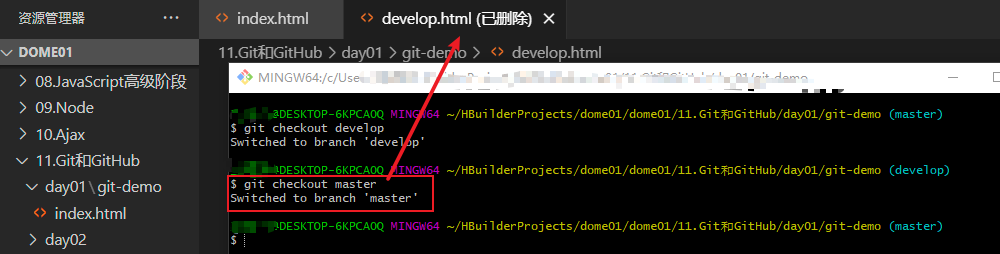1. Git基础
1.1 版本管理
1 什么是版本管理
版本管理是一种记录文件变化的方式,以便将来查阅特定版本的文件内容。
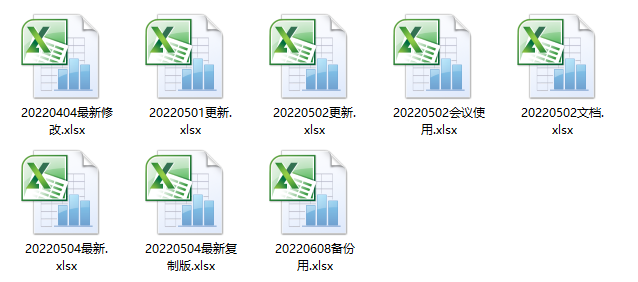
2. 人为维护文档版本的问题
- 文档数量多且命名不清晰导致文档版本混乱
- 每次编辑文档需要复制,不方便
- 多人同时编辑同一个文档,容易产生覆盖
1.2 Git是什么
Git是一个版本管理控制系统(缩写VCS),它可以在任何时间点,将文档的状态作为更新记录保存起来,也可以在任何事件点,将更新记录恢复回来。
1.3 Git 安装
在安装过程中,所有选项使用默认值即可
1.4 Git 基本动作流程
| git仓库 | 暂存区 | 工作目录 |
|---|---|---|
| 用于存放提交记录 | 临时存放被修改文件 | 被Git管理的项目目录 |
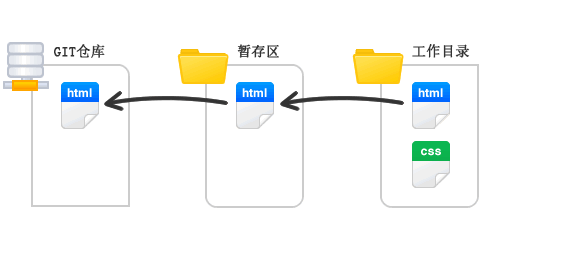
1.5 Git 使用
1. Git 使用前配置
在使用got前,需要告诉git 你是谁,在向git仓库中提交时需要用到。
- 配置提交人姓名: git config --global user.name 提交人姓名
- 配置提交人邮箱: git config --global user.email 提交人邮箱
- 查看git配置信息: git config --list
执行代码如下

**注意:
- 如果要对配置信息进行修改,重复上述命名即可。
- 配置只需要执行一次。
2. 提交步骤
- git init 初始化 git 仓库
- git status 查看文件状态
- git add 文件列表 追踪文件
- git commit -m 提交信息 向仓库中提交代码
- git log 查看提交记录
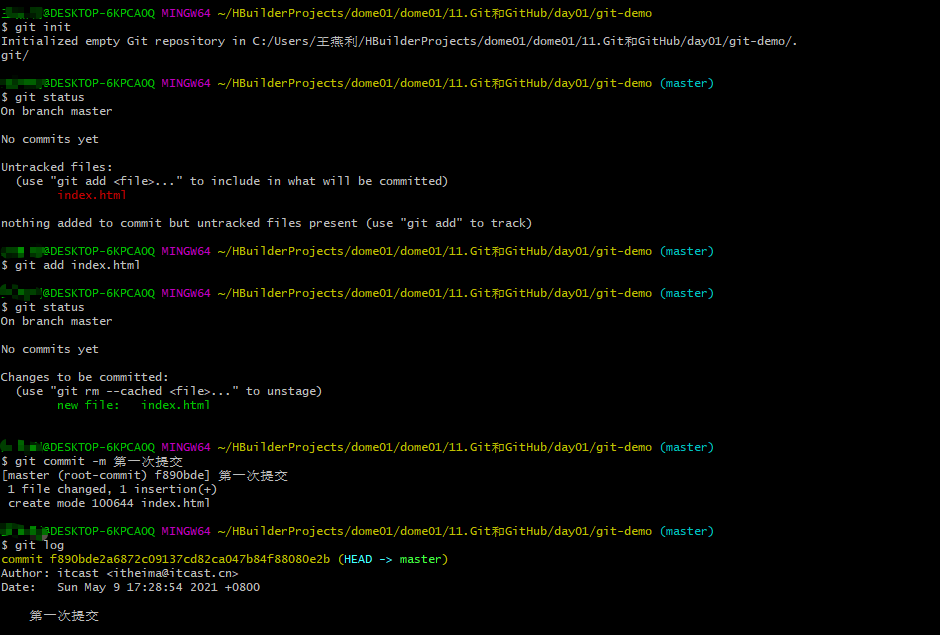
3. 撤销
- 用暂存区中的文件覆盖工作目录中的文件: git checkout 文件
- 将文件从暂存区删除: git rm --cached 文件 只是将其从暂存区中删除,工作目录中还存在这个文件
- 将 git 仓库中指定的更新记录恢复出来,并且覆盖暂存区和工作目录: git rest --hard commitID
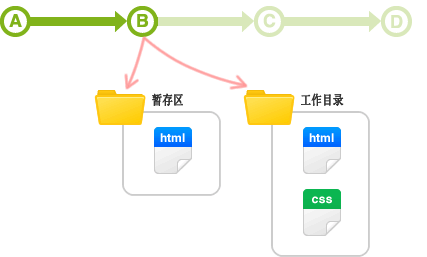
刚开始时的list.html当中的内容
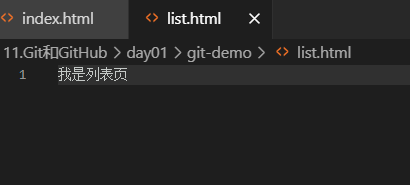
当Git管理这个文件时

改变list.html当中的内容
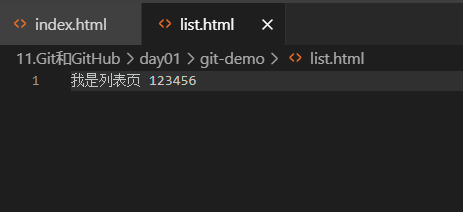
当执行了 git checkout后




2. Git 进阶
2.1 分支
为了便于理解,暂时可以认为分支就是当前工作目录中代码的一个副本。
使用分支,可以让我们从开发主线上分离出来,以免影响开发主线。
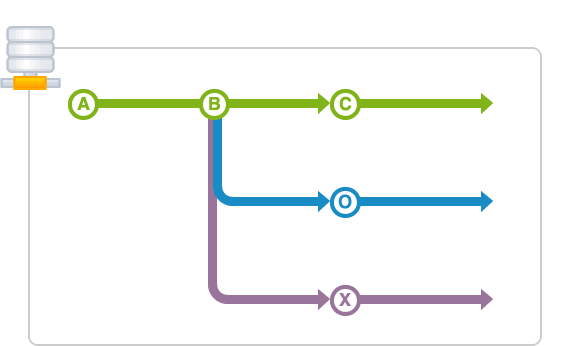
1. 分支细分
-
主分支(master):第一次向 git 仓库更新记录时产生的一个分支
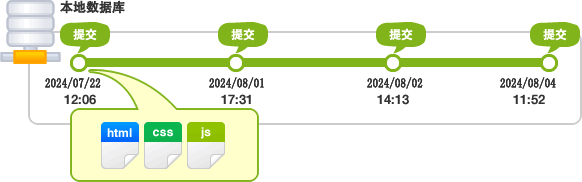
-
开发分支(develop): 作为开发的分支,基于master分支创建。

-
功能分支(feature):作为开发具体功能的分支,基于开发分支创建
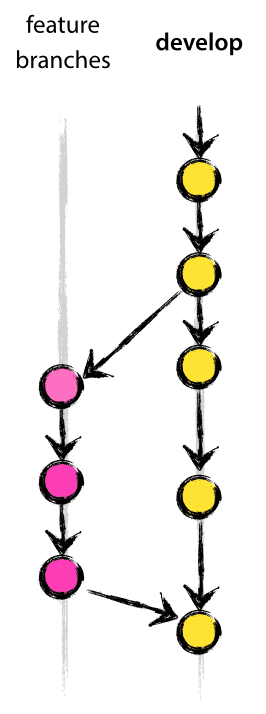
功能分支->开发分支->主分支
2. 分支命令
-
git branch查看分支

-
git branch 分支名称创建分支

-
git checkout 分支名称切换分支

注意:在切换分支之前,当前分支上的工作一定要提交到 git 仓库中,要保持当前分支上的工作区是完全干净的,否则会出现问题。

git merge 来源分支合并分支git branch -d 分支名称删除分支(分支被合并后才允许删除) (-D强制删除)
2.2 暂时保存更改
在git中,可以暂时提取分支上所有的改动并存储,让开发人员得到一个干净的工作副本,临时转向其他工作。
使用其他场景:分支临时切换
- 存储临时改动:
git stash - 恢复改动:
git stash pop
3. Github
在版本控制系统中,大约90%的操作都是在本地仓库中进行的:暂存,查看状态或者历史记录等等。除此之外,如果仅仅只有你一个人在这个项目里工作,你永远没有机会需要设置一个远程仓库
只有当你需要和你开发团队共享数据时,设置一个远程仓库才有意义。你可以把它想象成一个“文件管理服务器”,利用这个服务器可以与开发团队的其他成员进行数据交换。
3.1 注册
-
访问github首页,点击 Sign up 连接。(注册)
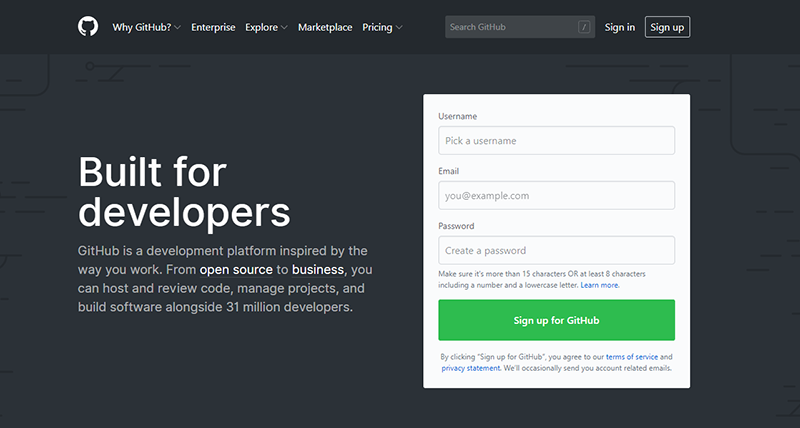
-
填写用户名、邮箱地址、GitHub登录密码
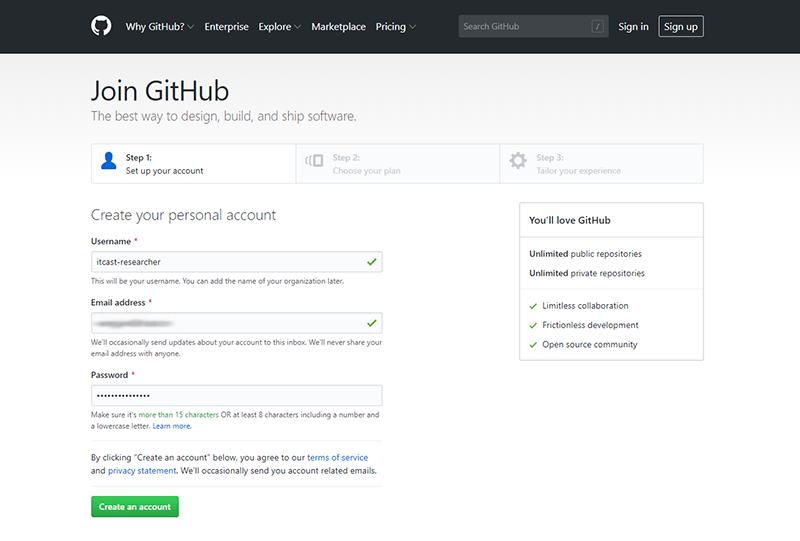
-
选择计划
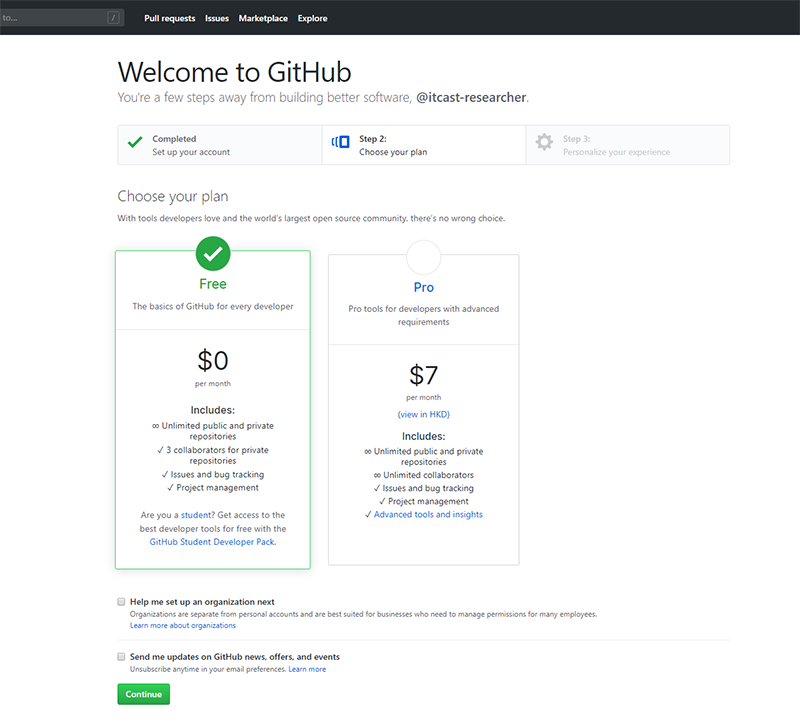
-
填写GitHub问题

-
验证邮箱
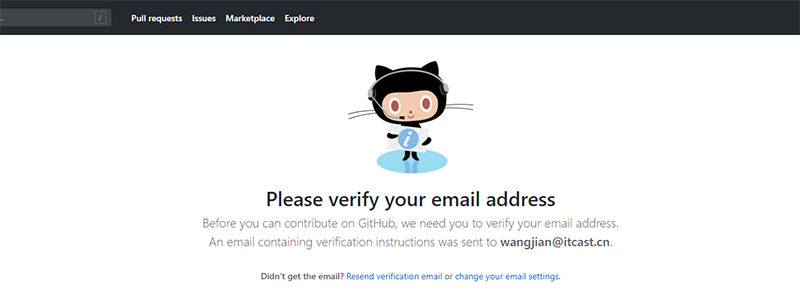
-
GitHub 个人中心

3.2 多人协作开发流程
- A在自己的计算机中创建本地仓库
- A在github中创建远程仓库
- A将本地仓库推送到远程仓库
- B克隆远程仓库到本地进行开发
- B将本地仓库中开发的内容推送到远程仓库
- A将远程仓库中的最新内容拉去到本地

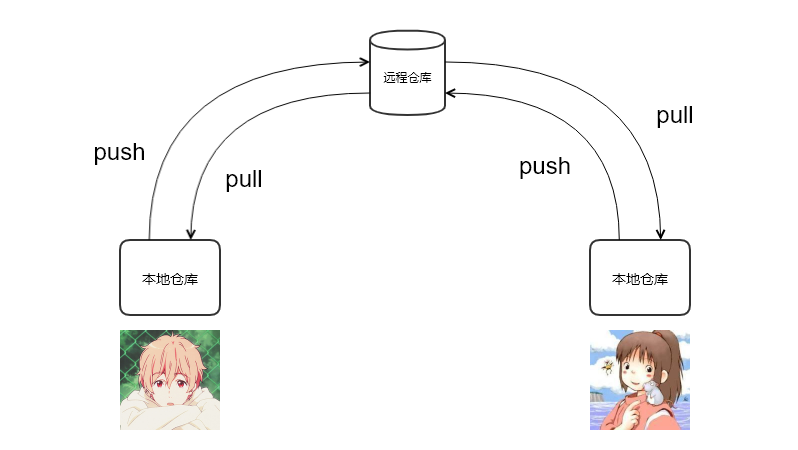
3.3 创建仓库
-
填写仓库基本信息
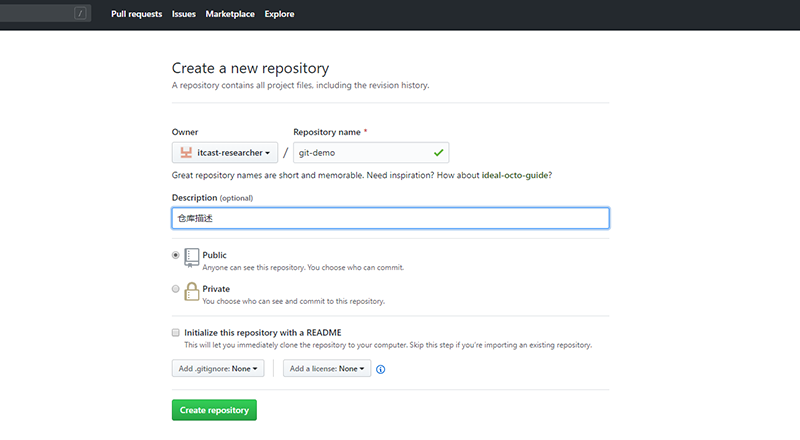
-
将本地仓库推送到远程仓库
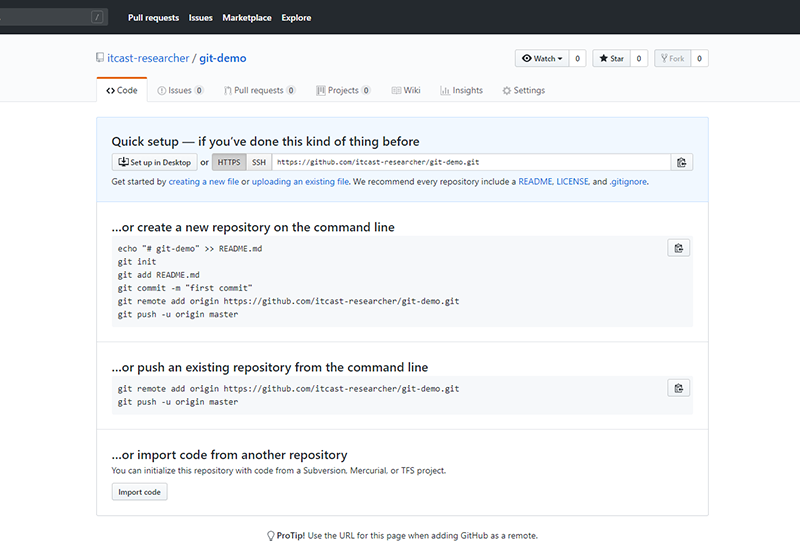
- git push 远程仓库地址 分支名称
当第一次向Git仓库中进行提交时,需要输入用户名和密码,只要输入完成以后,电脑的操作系统将会记住你的用户名和密码,所以在下一次提交的时候就不用在输入用户名和密码。 设置-》控制面板-》凭据管理器-》window凭据
创建远程仓库的别名:git remote add 别名(一般为origin) 地址 - git push 远程仓库地址别名 分支名称
- git push -u 远程仓库地址别名 分支名称
-u 记住推送地址分支,下次推送只需要输入git push 即可 - git remote add 远程仓库地址别名 远程仓库地址
3.4 拉取操作
1. 克隆仓库
克隆远端数据仓库到本地: git clone 仓库地址
2. 拉取远程仓库中最新的版本
拉取远程仓库中最新的版本: git pull 远程仓库地址 分支名称
3.5 解决冲突
再多人同时开发一个项目时,如果两个人修改了同一个文件的同一个地方,就会发生冲突。冲突需要认为解决
3.6 跨团队协作
-
程序员 C fork仓库
-
程序员 C 将仓库克隆在本地进行修改
-
程序员 C 将仓库推送到远程
-
程序员 C 发起pull reqest
-
原仓库作者审核
-
原仓库作者合并代码
3.7 ssh免登录
https协议仓库地址: https://github.com/itcast-frontEnd/git-demo.git
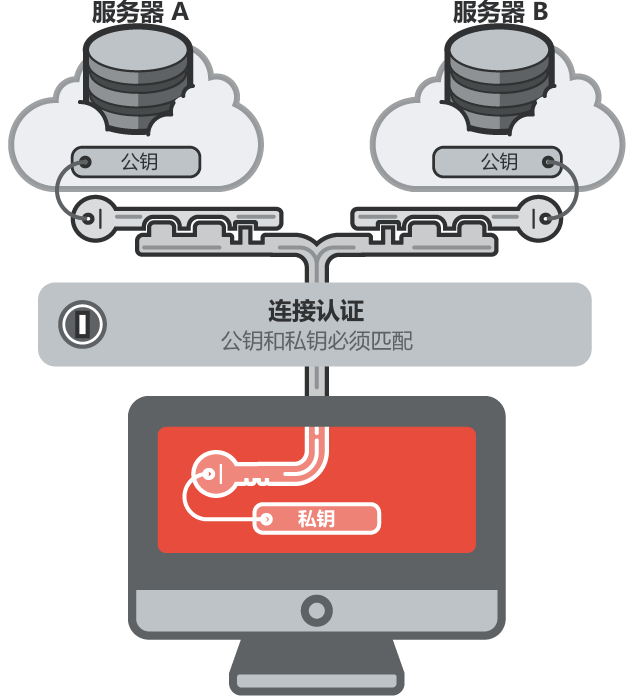
生成密钥: ssh-keygen
密钥存储目录: C:User用户.ssh
公钥名称: id_rsa.pub
私钥名称: id_rsa
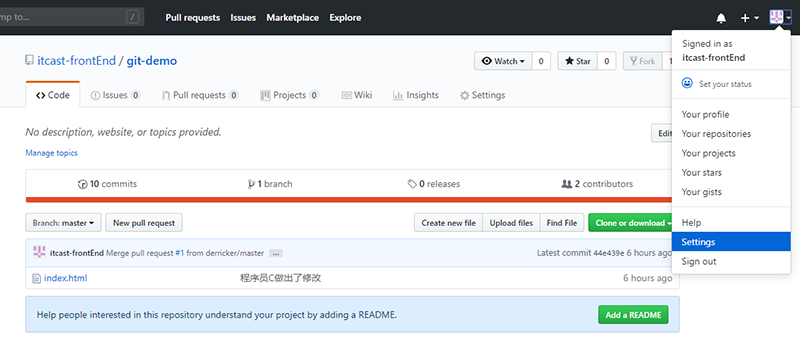

3.8 Git忽略清单
将不需要被git管理的文件名字添加到此文件中,在执行git命令的时候,git就会忽略这些文件。
git忽略清单文件名称: .gitignore
将文件目录中的文件全部添加到暂存区: git add